CleanMyMac is een populaire Mac-opschoontoepassing ontwikkeld door Macpaw voor het macOS-besturingssysteem. Het werd voor het eerst uitgebracht in 2009, wat de opslagruimte van je Mac kan vereenvoudigen en onnodige of grote bestanden kan verwijderen.
Misschien wil je weten of CleanMyMac de beste Mac-reiniger is. In dit artikel willen we een paar review & tutorial maken van CleanMyMac.

Maak mijn Mac schoon
CleanMyMac is een Mac-reinigingsprogramma dat u kunt gebruiken om uw Mac te optimaliseren. Er zijn enkele hoofdfuncties die CleanMyMac voor u kan doen.
• Maak de harde schijf van uw Mac schoon en verwijder ongewenste bestanden en prullenbak.
• Optimaliseer en vereenvoudig uw Mac met een aantal kleine hulpprogramma's.
• Houd de status van uw Mac in de gaten met enkele waarschuwingen en meldingen.
Het programma is geüpdatet naar CleanMyMac 3. Naast het opschonen van onnodige bestanden op je Mac, verbetert het ook de prestaties. Een ander verkoopargument van CleanMyMac3 is dat het heel gemakkelijk te gebruiken is. Slechts met een paar klikken kunt u de ongewenste of onnodige bestanden scannen en opschonen die u waarschijnlijk wilt verwijderen.
De nieuwe CleanMyMac 3 heeft verschillende handige functies uitgebreid, zoals verbeterde Smart Cleanup, opschonen van e-mailbijlagen en iTunes-rommel, Mac-gezondheidswaarschuwingen en enkele onderhoudshulpprogramma's.
Is CleanMyMac 3 veilig om Mac te scannen en schoon te maken? Het is aan de definitie van "Veilig" waar je aan denkt. Volgens de officiële site is het antwoord absoluut veilig. MacPaw kondigt aan dat de software geen virussen of malware bevat.
CleanMyMac 3 biedt drie hoofdsecties: Gezondheidsbewaking, Schoonmaak en Nutsbedrijven.
U hebt toegang tot de functie via het CleanMyMac-menu. Schakel het in en u kunt een snel overzicht krijgen van hoe uw Mac is. Het laat zien hoeveel vrije opslagruimte u kunt gebruiken, de status van geheugengebruik, batterij-informatie en de grootte van de prullenbak. Als het geheugen bijna vol is, kunt u het tabblad "Geheugen" kiezen en op "Vrijmaken" klikken. Evenzo kunt u ook "Prullenbak legen" door de cursor naar het tabblad "Prullenbak" te verplaatsen.
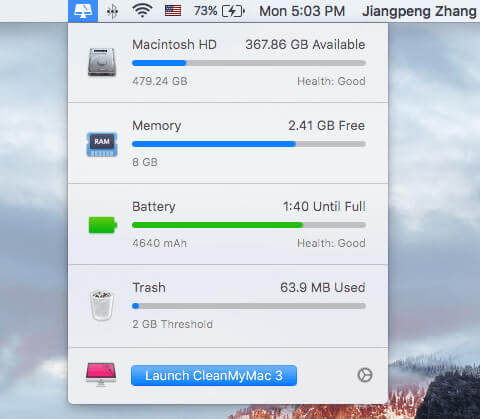
U kunt waarschuwingen voor Mac-gezondheid instellen om te waarschuwen wanneer de vrije ruimte kleiner is dan een bepaald bedrag, de prullenbak groter is dan een bepaald formaat, enz. Navigeer naar CleanMyMac 3> Voorkeuren> CleanMyMac 3-menu. Hier kunt u voorkomen dat de menubalk ook wordt weergegeven door de CleanMyMac 3-menuknop uit te schakelen.
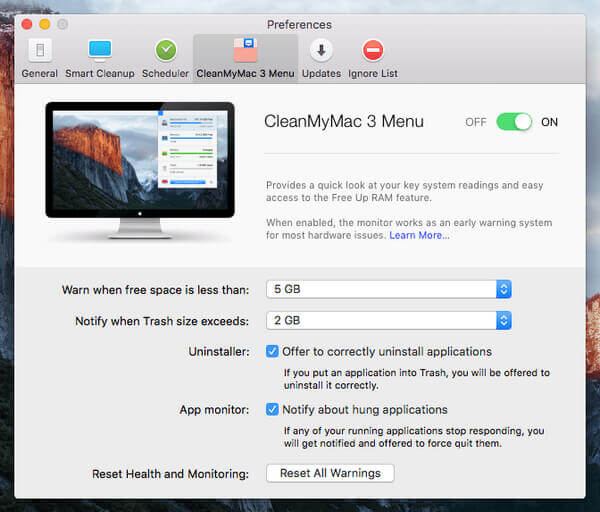
Twee delen bestaan uit de reinigingsfunctie: Smart Cleanup net zoals Grondige reiniging.
Met behulp van Smart Cleanup scant de software snel uw Mac-computer en laat u zien welke gegevens veilig kunnen worden gewist. Het scannen hangt af van de grootte van de bestanden die gereed zijn voor opschoning.
Deep Cleaning kan uw Mac diep scannen en opschonen. Zes subonderdelen zijn inbegrepen.
◆ Systeemongeluk: Verwijder tijdelijke bestanden, nutteloze binaire bestanden en lokalisaties, kapotte items en restjes, enz.
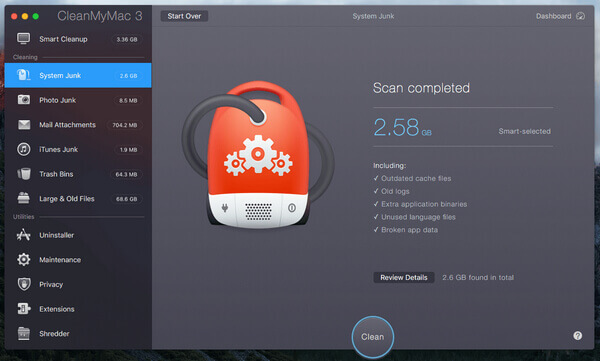
◆ Fotojunk: In eerdere versies heette het iPhoto Junk. Dit hulpprogramma kan je Foto's-prullenbak opschonen en het formaat van je foto vereenvoudigen. Het detecteert en verwijdert ook dubbele eerder bewerkte afbeeldingen en vervangt RAW-bestanden door JPEG's.
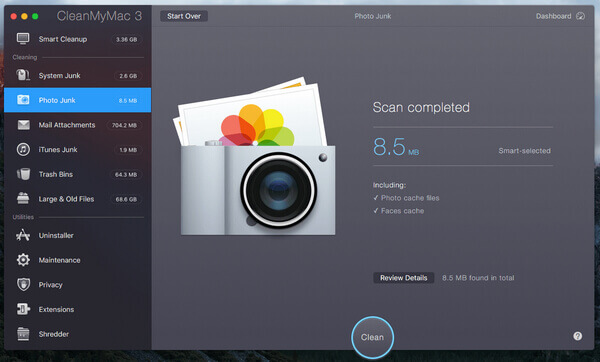
◆ Mail Bijlagen: Verwijdert lokale e-maildownloads en bijlagen inclusief documenten, afbeeldingen, archieven, muziek, enz.
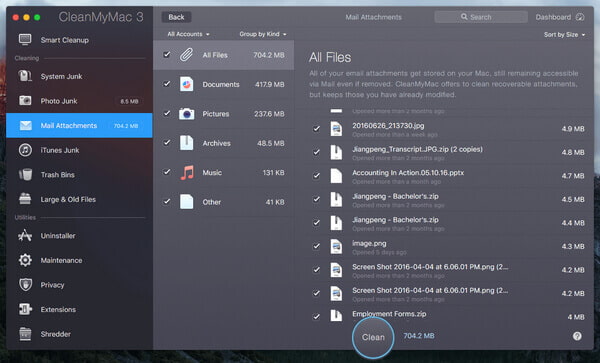
◆ iTunes Junk: Wis lokaal opgeslagen iOS-apparaatback-ups, verbroken iTunes-downloads, oude kopieën van iOS-apps die op uw Mac zijn gedownload en gebruikte iOS-software-updatebestanden.
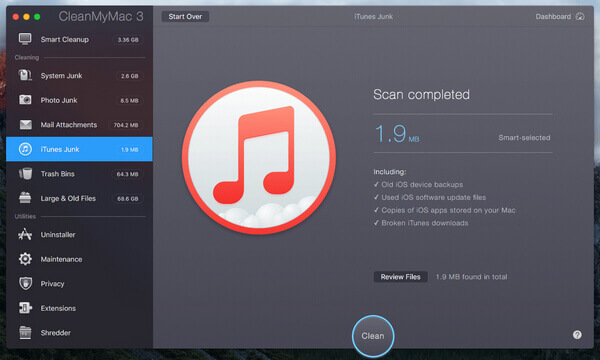
◆ Prullenbakken: Leegt alle vuilnisbakken, inclusief Mac-prullenbak, de prullenbakken met foto's, e-mailafval en andere app-specifieke prullenbakken.
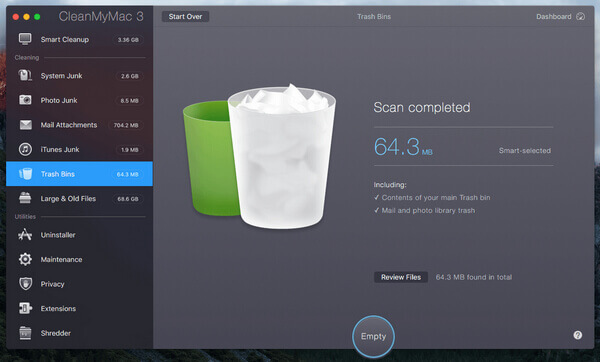
◆ Grote en oude bestanden: Scan en wis oude Mac-bestanden die u diep op de harde schijf van uw Mac hebt opgeslagen, waarvan er vele veel duplicaten kunnen hebben.
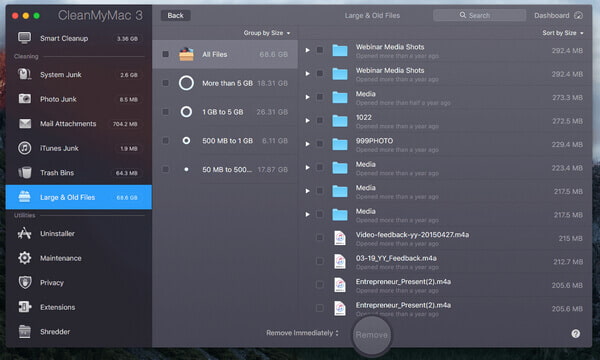
◆ Uninstaller: Wis ongewenste Mac-applicaties en de bijbehorende bestanden en mappen.

◆ Onderhoud: Voer een reeks handmatige of geplande taken uit om uw Mac te optimaliseren, zoals het instellen van herstelschijfmachtigingen, het verifiëren van de opstartschijf, het gebruik van Spotlight, het versnellen van Mail, enz.
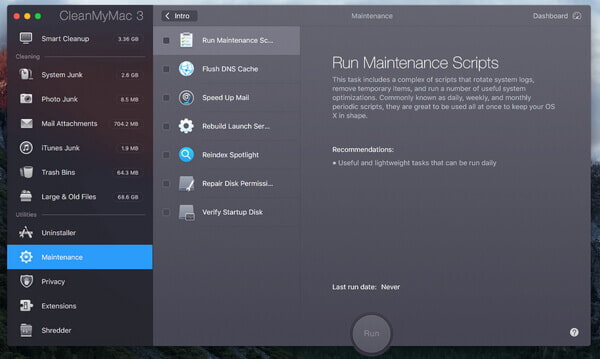
◆ Privacy: Ongewenste gegevens in de webbrowser opschonen, zoals uw browsegeschiedenis, cookies, downloadgeschiedenis, opgeslagen wachtwoorden en meer van Safari, enz.
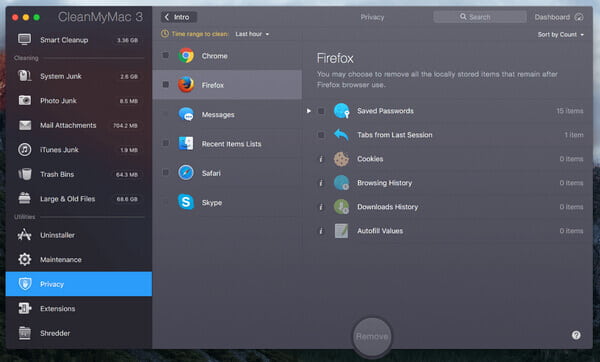
◆ uitbreidingen: Toegang tot alle extensies, add-ons en widgets die u op uw Mac en webbrowsers heeft geïnstalleerd. Je kunt ze hier beheren.
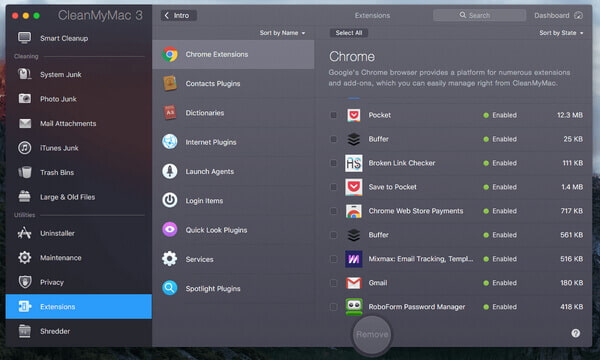
◆ Shredder: Met dit hulpprogramma kunt u veilig bestanden en mappen verwijderen die u niet langer wilt bewaren.
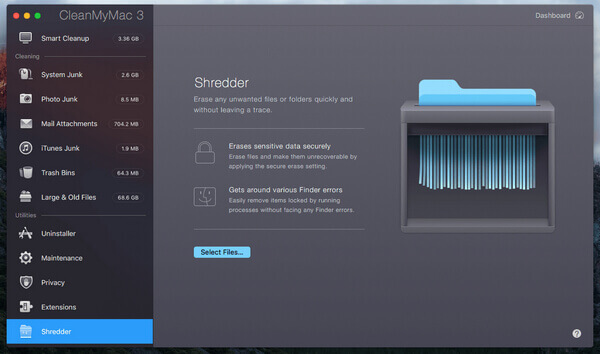
CleanMyMac 3 is ontworpen rond een try-before-buy-model. U kunt de software gratis downloaden, maar u kunt alleen 500 MB-bestanden opschonen. U moet een licentie kopen voor een versie zonder beperking.
MacPaw accepteert een eenmalige betaling voor CleanMyMac. De licentie waarvoor u betaalt, is gebaseerd op het aantal Macs dat de app zal gebruiken.
• $ 39.95 voor één Mac
• $ 59.95 voor twee Macs
• $ 89.95 voor vijf Macs
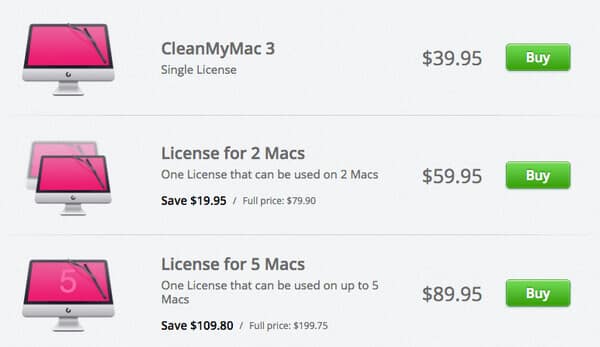
Op zoek naar een eenvoudiger alternatief voor CleanMyMac 3 voor Mac-opruiming? U kunt gratis downloaden en proberen Mac Cleaner. Met dit Mac-opruimprogramma kun je gemakkelijk ongewenste / grote / onnodige / oude bestanden op je Mac opschonen maak opslagruimte vrij.
➤ Wis andere ongewenste bestanden, onnodige bestanden, grote of oude bestanden.
➤ Controleer de Mac-status, zoals schijfgebruik, batterijstatus, geheugengebruik en CPU-gebruik.
➤ Ondersteuning voor iMac, iMac Pro, MacBook, MacBook Air, MacBook Pro.
➤ Toepassen op Mac OS X 10.10 of hoger (inclusief macOS High Sierra)
Stap 1 Start Mac Cleaner op je Mac
Download Mac Cleaner en start de software. U kunt zien dat de software de systeemstatus van uw Mac kan volgen, zodat u de prestaties van uw Mac kunt kennen.

Stap 2 Scan ongewenste bestanden
Er worden drie hoofdmodules aangeboden: "Ongewenste bestanden", "Onnodige bestanden" en "Grote en oude bestanden". Als we bijvoorbeeld ongewenste bestanden opschonen, kiezen we hier Ongewenste bestanden En klik op de knop aftasten knop.

Stap 3Klik op de Review knop
Na het scannen kunt u klikken op Beoordeling knop om de scanresultaten te zien. Of u kunt op "Opnieuw scannen" klikken om uw Mac-computer opnieuw te scannen.

Stap 4 Bekijk en selecteer items
Ongewenste bestanden zoals de applicatiecache, systeemlogboeken, fotojunkies, systm-cache en meer worden in categorieën vermeld. Controleer de ongewenste bestanden die u wilt opschonen, zoals "Application Cache", en de gedetailleerde ongewenste gegevens worden weergegeven. Controleer de items en klik ten slotte op schoon knop.

Stap 5Reiniging gedaan
Al snel worden die ongewenste bestanden van uw Mac verwijderd. Dat is het. Mac Cleaner slaagt erin om je Mac op te ruimen.


Opmerking: Wat betreft "Onnodige bestanden" en "Grote en oude bestanden", de stappen om de Mac op te schonen zijn hetzelfde als die van "Ongewenste bestanden".
In dit artikel maken we voornamelijk een overzicht van CleanMyMac 3. We laten u zien wat CleanMyMac is, de belangrijkste kenmerken en prijzen. Daarnaast introduceren we u met een eenvoudiger CleanMyMac-alternatief, Mac Cleaner voor maak je Mac schoon. Welke Mac-opruimsoftware heeft uw voorkeur?